Python Tkinter - мощный инструмент для создания графического пользовательского интерфейса (GUI) в Python. Однако, при разработке приложений с использованием Tkinter, возникает необходимость в управлении задержками и временными интервалами. Задержки могут понадобиться во многих случаях, от создания анимации до временной блокировки действий пользователя.
В этой статье мы рассмотрим несколько примеров использования задержек в Python Tkinter. Мы начнем с простых задержек и будем постепенно переходить к более сложным и интересным примерам. В каждом примере мы будем использовать различные методы и функции Tkinter для реализации задержек.
Примеры задержек в Tkinter могут быть полезны и для новичков, и для более опытных разработчиков, желающих узнать, как эффективно управлять временными интервалами в своих приложениях. Независимо от того, используете ли вы Tkinter для создания простого диалогового окна или сложного многопоточного приложения, понимание задержек и временных интервалов в Tkinter является важным знанием для каждого программиста на Python.
Примеры задержек в Python Tkinter
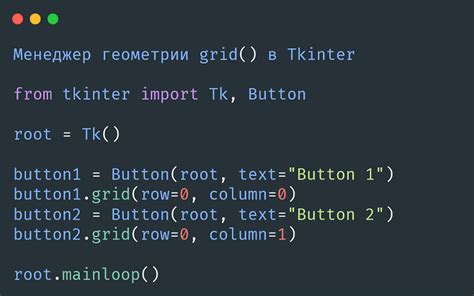
1) Задержка перед выполнением определенного действия:
| Код | Описание |
|---|---|
from tkinter import *
import time
root = Tk()
def delay_action():
time.sleep(3) # Задержка в 3 секунды
print("Действие выполнено")
button = Button(root, text="Выполнить задержку", command=delay_action)
button.pack()
root.mainloop()
| В данном примере приведена функция delay_action(), которая содержит задержку в 3 секунды с помощью функции time.sleep(). При нажатии на кнопку "Выполнить задержку" будет вызвана функция delay_action() и после 3-секундной задержки будет выведено сообщение "Действие выполнено". |
2) Задержка перед обновлением виджета:
| Код | Описание |
|---|---|
from tkinter import * root = Tk() label = Label(root, text="Изначальный текст") label.pack() def update_label(): label.config(text="Новый текст") root.after(3000, update_label) # Задержка в 3 секунды перед обновлением root.after(3000, update_label) root.mainloop() | В данном примере используется функция root.after(), которая создает задержку в 3 секунды и затем вызывает функцию update_label(). Функция update_label() обновляет текст виджета label с "Изначальный текст" на "Новый текст". Таким образом, каждые 3 секунды текст виджета будет обновляться. |
3) Задержка перед закрытием окна:
| Код | Описание |
|---|---|
from tkinter import *
root = Tk()
def close_window():
root.after(3000, root.destroy) # Задержка в 3 секунды перед закрытием окна
root.protocol("WM_DELETE_WINDOW", close_window)
root.mainloop()
| В данном примере используется метод protocol() для обработки события закрытия окна. При закрытии окна будет вызвана функция close_window(), в которой с помощью функции root.after() создается задержка в 3 секунды перед вызовом функции root.destroy(), которая закрывает окно. Таким образом, пользователю будет предоставлено 3 секунды на подтверждение действия закрытия окна. |
Вышеуказанные примеры демонстрируют различные сценарии использования задержек в Python Tkinter. Использование задержек может быть полезным при создании интерактивных функций, анимаций или демонстраций.
Основы работы с Tkinter в Python
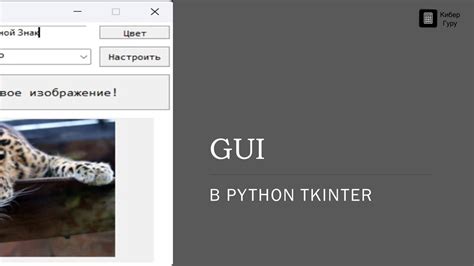
Для начала работы с Tkinter необходимо импортировать соответствующий модуль:
from tkinter import *Затем можно создать основное окно приложения с помощью класса Tk():
window = Tk()Чтобы добавить виджеты (графические элементы) в окно, используется метод pack(). Например, чтобы добавить кнопку:
button = Button(window, text="Нажми меня")
button.pack()Для работы с текстовыми полями можно использовать виджет Entry:
entry = Entry(window)
entry.pack()Дополнительные возможности Tkinter включают в себя создание меню, работу с событиями (например, при нажатии на кнопку) и многое другое. Для изучения всех функций и особенностей можно обратиться к официальной документации Tkinter.
Теперь у вас есть основные знания для работы с Tkinter в Python! Начинайте создавать свои собственные графические интерфейсы!
Задержки в Tkinter: зачем и как использовать?
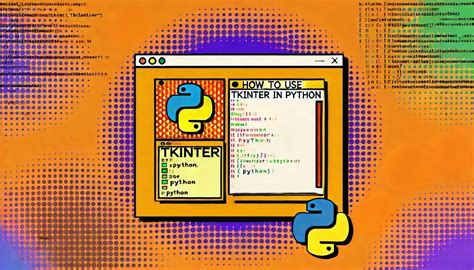
Задержки в Tkinter могут быть вызваны разными причинами. Одной из основных причин является блокировка основного потока выполнения программы. Если в процессе выполнения приложения происходит длительная операция, которая блокирует основной поток, пользователь может ощутить задержку в работе интерфейса. Например, если в приложении происходит загрузка данных из интернета или выполнение сложных вычислений, это может привести к задержке в отображении интерфейса.
Для устранения задержек в Tkinter рекомендуется использовать многопоточность. Многопоточность позволяет выполнять длительные операции в отдельном потоке, не блокируя основной поток выполнения программы и позволяя интерфейсу оставаться отзывчивым.
Для создания нового потока в Tkinter можно использовать модуль threading. Ниже приведен пример использования многопоточности для выполнения длительной операции:
| 1 | 2 | 3 |
|---|---|---|
import threading | ||
def long_operation(): | ||
# Длительная операция | ||
thread = threading.Thread(target=long_operation) | ||
thread.start() |
В приведенном примере функция long_operation() содержит код длительной операции. Создается объект потока с использованием функции threading.Thread() и передается функция long_operation в качестве аргумента. После этого запускается выполнение потока с помощью метода start().
Использование многопоточности позволяет избежать блокировки основного потока и, следовательно, устранить задержки в работе интерфейса Tkinter. Однако, следует учитывать, что работа с многопоточностью может потребовать некоторых дополнительных знаний при программировании и требует аккуратности при работе с общими данными между потоками.
Пример использования функции after()

В библиотеке Tkinter для языка программирования Python есть функция after(), которая позволяет задержать выполнение кода на определенное количество миллисекунд. Это может быть полезно, например, для создания анимации или реализации задержки между действиями в графическом интерфейсе пользовательского приложения.
Ниже приведен пример использования функции after() для создания простой анимированной программы:
| Шаг | Описание | Код |
|---|---|---|
| 1. | Импортировать библиотеку Tkinter | from tkinter import * |
| 2. | Создать окно | root = Tk() |
| 3. | Определить функцию для анимации | def animate(): # Код для анимации # ... # Задержка на 100 миллисекунд root.after(100, animate) |
| 4. | Вызвать функцию для анимации | animate() |
| 5. | Запустить главный цикл окна | root.mainloop() |
В приведенном примере функция animate() вызывается рекурсивно с задержкой в 100 миллисекунд с помощью функции after(). Это позволяет создать эффект анимации, где каждый следующий кадр отображается через определенное время.
Функция after() имеет два аргумента: время задержки в миллисекундах и функцию, которую нужно выполнить после заданной задержки. В примере время задержки равно 100 миллисекундам, а функция animate() вызывается рекурсивно после каждой задержки.
Таким образом, использование функции after() позволяет управлять задержками в коде, что может быть полезно при разработке графических пользовательских приложений на базе Tkinter.
Задержки в Tkinter и пользовательский интерфейс
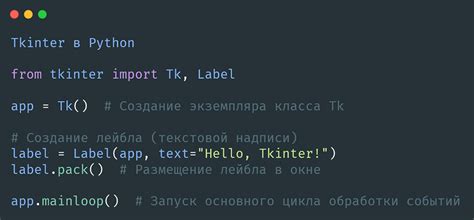
Однако, неправильное использование задержек может привести к нежелательным результатам, таким как зависание интерфейса или отказ отзыва на пользовательские действия. Поэтому важно правильно настроить задержки в Tkinter, чтобы улучшить пользовательский интерфейс и обеспечить плавную работу программы.
Существует несколько способов реализации задержек в Tkinter. Один из самых простых - использование метода after(). Этот метод позволяет выполнить определенную функцию через определенное время. Например:
from tkinter import *
import time
# Создание окна
window = Tk()
# Задержка в 1 секунду
def delay_function():
time.sleep(1)
print("Задержка выполнена")
# Вызов функции через 1 секунду
window.after(1000, delay_function)
# Отображение окна
window.mainloop()
В данном примере функция delay_function() будет выполнена через 1 секунду, после чего выведется сообщение "Задержка выполнена". Этот способ позволяет избежать блокировки пользовательского интерфейса во время задержки.
Кроме того, можно использовать задержки в циклах для создания анимаций или обновления данных на экране. Например:
from tkinter import *
import time
# Создание окна
window = Tk()
# Задержка в 0.1 секунды в цикле
def delay_function():
for i in range(10):
time.sleep(0.1)
print(i)
# Вызов функции
delay_function()
# Отображение окна
window.mainloop()
В данном примере функция delay_function() будет вызвана и каждые 0.1 секунды будет выведено значение переменной i в терминал. Таким образом, будет создан эффект анимации с перечислением чисел от 0 до 9.
Правильное использование задержек в Tkinter может сделать пользовательский интерфейс более отзывчивым и приятным для пользователя. Однако, следует быть осторожным при работе с задержками, чтобы избежать нежелательных результатов.
Ограничения и возможности задержек в Python Tkinter
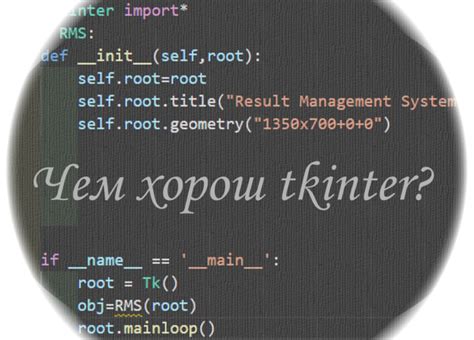
Когда вы разрабатываете пользовательский интерфейс с помощью библиотеки Tkinter в Python, нередко возникает необходимость использовать задержки для создания анимаций, ожидания выполнения определенных операций или просто для задержки перед выполнением следующего действия. Однако стоит учитывать ограничения и возможности задержек в Tkinter.
Одной из основных возможностей Tkinter является использование метода `after`, который позволяет задать время задержки в миллисекундах и указать функцию, которая будет выполнена после истечения этого времени. Этот метод может быть полезен во многих случаях, но у него есть несколько ограничений.
Ограничение заключается в том, что задержка с помощью метода `after` не является точной. Время задержки может быть несколько миллисекунд больше или меньше указанного значения, в зависимости от загруженности системы и других факторов. Поэтому, если вам требуется точная задержка, вы можете использовать модуль `time` вместо метода `after`.
Еще одно ограничение заключается в том, что задержка с помощью метода `after` будет блокировать интерфейс пользователя. Во время задержки пользователь не сможет взаимодействовать с приложением, так как выполнение функций будет приостановлено.
Для обхода этого ограничения вы можете разделить выполнение длительных операций по частям и использовать метод `update` для обновления интерфейса между задержками. Это позволит приложению оставаться отзывчивым на действия пользователя во время задержек.
В целом, задержки в Tkinter могут быть полезными инструментами для создания интерактивных пользовательских интерфейсов. Однако, необходимо учитывать их ограничения и использовать их с осторожностью, чтобы не замедлить работу приложения и обеспечить плавное взаимодействие с пользователем.
| Ограничения | Возможности |
|---|---|
| Нет точной задержки с помощью метода `after` | Использование модуля `time` для точной задержки |
| Блокировка интерфейса пользователя во время задержки | Разделение выполнения длительных операций и использование метода `update` |